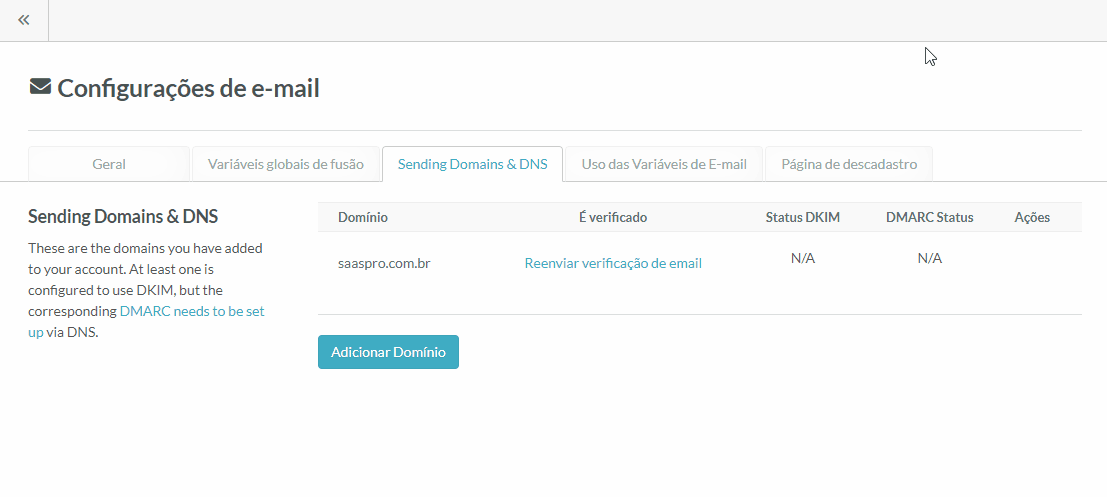Configurando DKIM com GoDaddy
Última atualização: 9 de outubro de 2024
DomainKey Identified Mail (DKIM) e Sender Policy Framework (SPF) trabalham em conjunto para autenticar os e-mails do Lead Gen & CRM.
Dessa forma, mesmo que os e-mails estejam sendo enviados de um servidor de propriedade do Lead Gen & CRM, o servidor receptor sabe que o e-mail está vindo de você. Este é um passo incrivelmente importante que você deve tomar antes de enviar e-mails do Lead Gen & CRM.
Este artigo detalhará como configurar DKIM e SPF se você estiver usando o GoDaddy.
Conteúdo do Artigo
| Teste | ✓ | |
| Essencial | ✓ | |
| Avançado | ✓ | |
| Ultimate | ✓ |
 Configurações
Configurações| Administradores | ✓ | |
| Gerentes de Empresa | ||
| Gerentes de Marketing | ||
| Gerentes de Vendas | ||
| Vendedores | ||
| Vendedores Jr. |
Verificando Seu Domínio
|
Você precisará verificar o domínio do qual deseja enviar antes de configurar o DKIM. Para verificar domínios, faça o seguinte:
|
||
|
Nota: Constant Contact oferece Serviços Profissionais para ajudar na configuração de CNAME e DKIM.
|
||
|
Nota: Uma vez que seu domínio esteja verificado, você verá um link Obter Minhas Configurações CNAME ao lado desse domínio.
|
||
Adicionando Registros CNAME no GoDaddy
|
Uma vez que você tenha verificado o domínio do qual deseja enviar, você pode começar a adicionar registros CNAME no GoDaddy. Para adicionar registros CNAME nas Configurações de DNS do GoDaddy, faça o seguinte:
|
||
|
Nota: Ao adicionar o valor do host ou do domínio, o GoDaddy automaticamente anexará o domínio ao seu host. Assim, você só precisará adicionar a primeira parte. A primeira metade do campo Nome aparecerá de maneira semelhante ao seguinte exemplo:
s1._domainkey. |
||
|
Nota: O campo TTL pode permanecer como o valor padrão.
|
||
|
Importante: As informações de host e domínio referentes ao campo Nome também se aplicam a outros serviços de hospedagem, como Network Solutions.
|
||
Perguntas Frequentes
P: Eu preciso adicionar registros SPF TXT?
A: Não. O registro CNAME em.makeyourmarketing.us é o registro SPF para o Lead Gen & CRM.
P: Como posso verificar se configurei corretamente os registros CNAME?
A: MxToolBox é uma ferramenta que pode ajudar. Com ela, insira o nome da chave completa do Lead Gen & CRM, mude a pesquisa para Consulta CNAME e pesquise. Se for bem-sucedido, você deverá ver os dados do Lead Gen & CRM na coluna Nome Canônico no MxToolbox.
P: Como isso impacta a aparência do meu e-mail na caixa de entrada?
A: O e-mail mostrará o domínio de envio como o domínio que você configurou com DKIM (assinado por), e um caminho de retorno (enviado por), incluindo esse mesmo domínio.